新iPhone使用技巧分享!学会玩转苹果13!
2022-12-06 522自iPhone13发布以来,受到果粉们的广泛关注!同时也有许多安卓机朋友转用iPhone13系列!那么对于新机的使用,你知道多少呢?

小编在这儿有一些新机的使用技巧想分享给大家!
摄像功能
打开相机的三种方式:
除了通过点击图标打开“相机”应用之外,您还可以:
1.在 iPhone 锁定屏幕上向左轻扫或在 iPhone 主屏幕上轻点“相机”。2.询问 Siri。例如您可以这样说:“嘿 Siri,打开相机。”
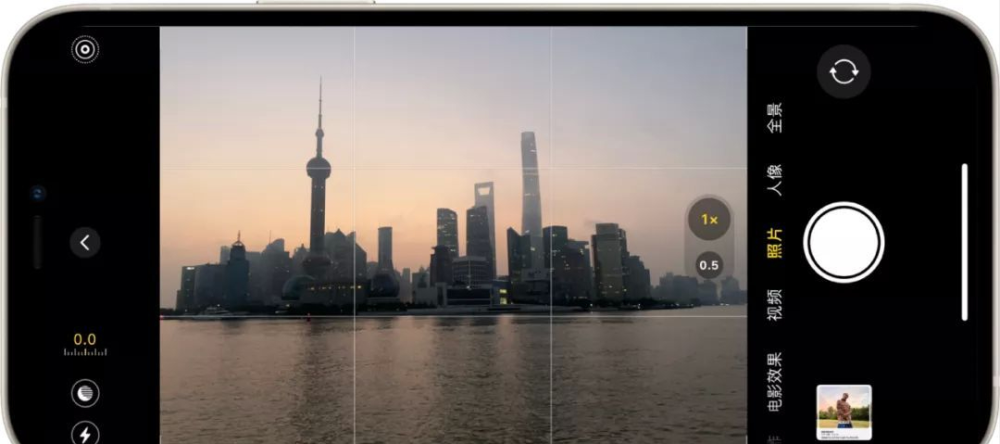
切换相机模式
“照片”是您打开“相机”时看到的标准模式。使用“照片”模式拍摄静态照片和实况照片。左右轻扫以选取以下其中一个相机模式:
视频:录制视频。
延时摄影:创建一段时间内动作的延时视频。
慢动作:录制具有慢动作效果的视频。
全景:拍摄风景或其他场景的全景照片。
人像:将景深效果应用到照片。
电影效果:将景深效果应用到视频(支持 iPhone 13 全系机型)。
正方形:以正方形比例拍照。在 iPhone 13 机型上,您可以轻点相机界面顶部的小箭头,然后轻点 4:3 以选择正方形、4:3 或 16:9 宽高比。
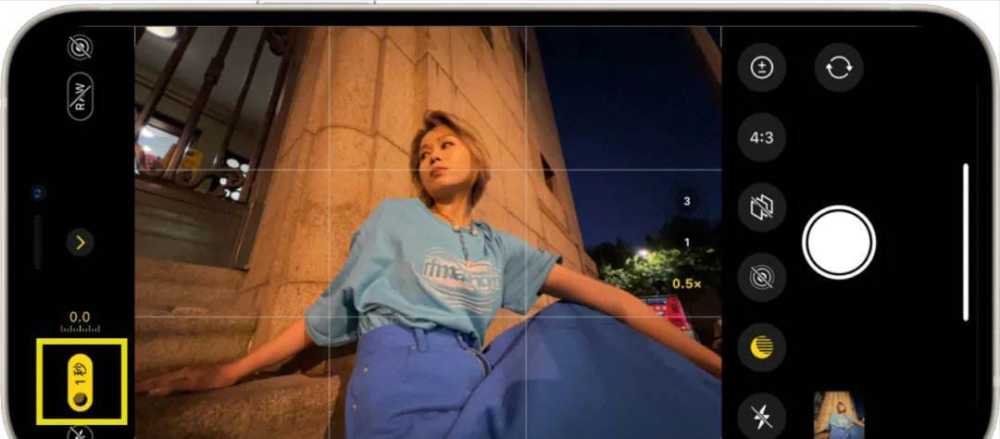
放大和缩小
在所有机型上,打开“相机”并在屏幕上张开/捏合手指来进行放大或缩小。
在配备双摄像头和三摄像头系统的 iPhone 机型上,在 0.5x、1x、2x、2.5x 和 3x 之间切换以快速缩小或放大(具体取决于您的机型)。若要实现更精确地缩放,请按住缩放控制,然后左右拖移滑块。
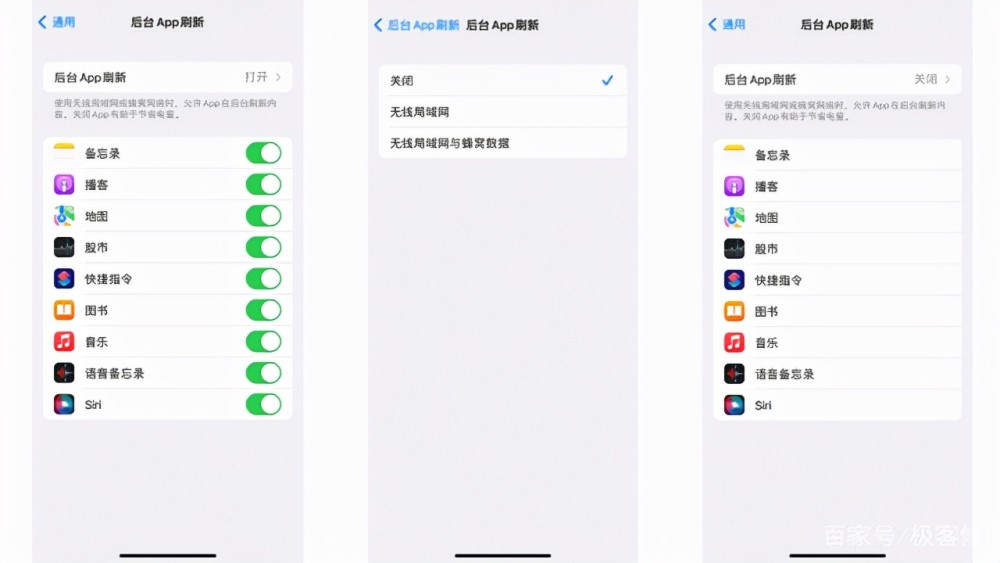
拍摄微距照片
在iPhone 13 Pro 和 iPhone 13 Pro Max上,您可以使用超广角相机拍摄微距照片和视频。若要拍摄微距照片或视频,请打开“相机”,然后靠近拍摄对象(2 厘米距离),“相机”会自动对焦。
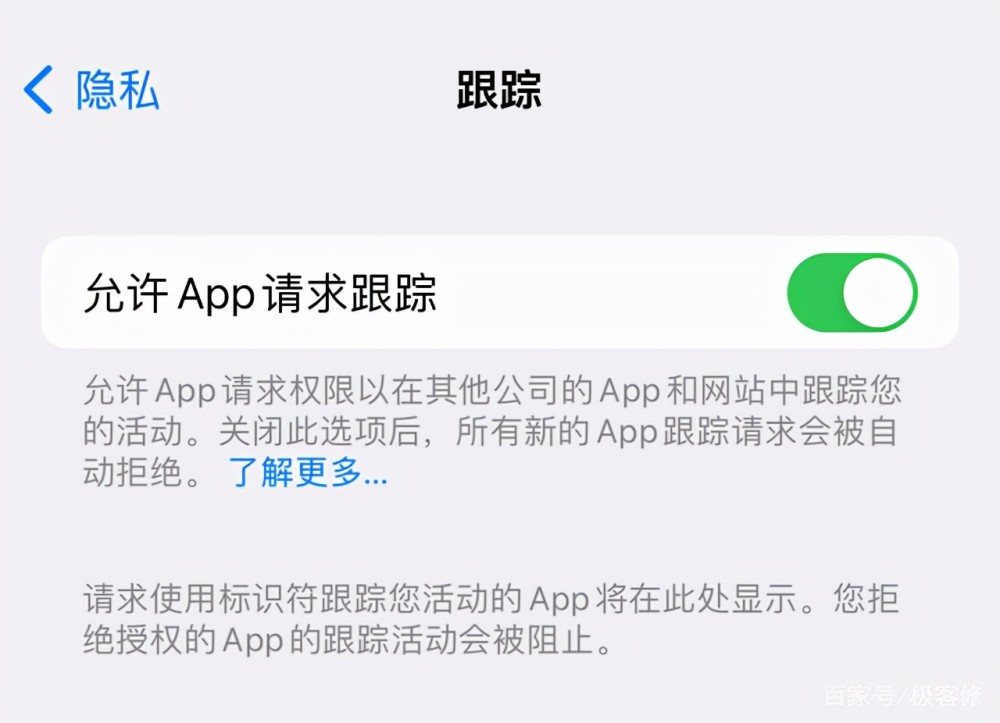
拍摄照片或视频
轻点快门按钮或按下任一音量按钮以拍照。
如果想要在“照片”模式中拍摄视频,请按住快门按钮开始录制视频。向右滑动快门按钮并越过锁图标以进行免手持录制。
关闭后台刷新
当iPhone完成激活设置后,建议关闭【后台App刷新】功能。开启该功能十分影响电池续航,关闭后并不会在开启APP时速度明显下降,也不会错过消息接收。
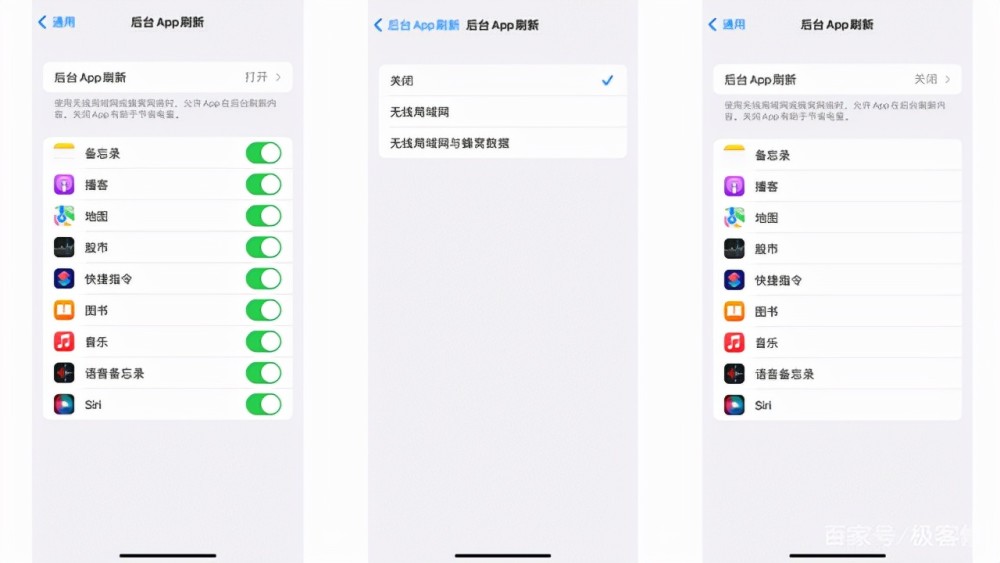
只需打开iPhone【设置】-【通用】-【后台App刷新】,然后打开【后台App刷新】,选择点击【关闭】。
关闭跟踪设置
点开【隐私】-【跟踪】,关闭【允许App请求跟踪】,关闭此功能后,APP将无法跟踪你的使用活动轨迹,更无法向你推送定向的广告了,这样也算从根本上断绝了广告的推送。
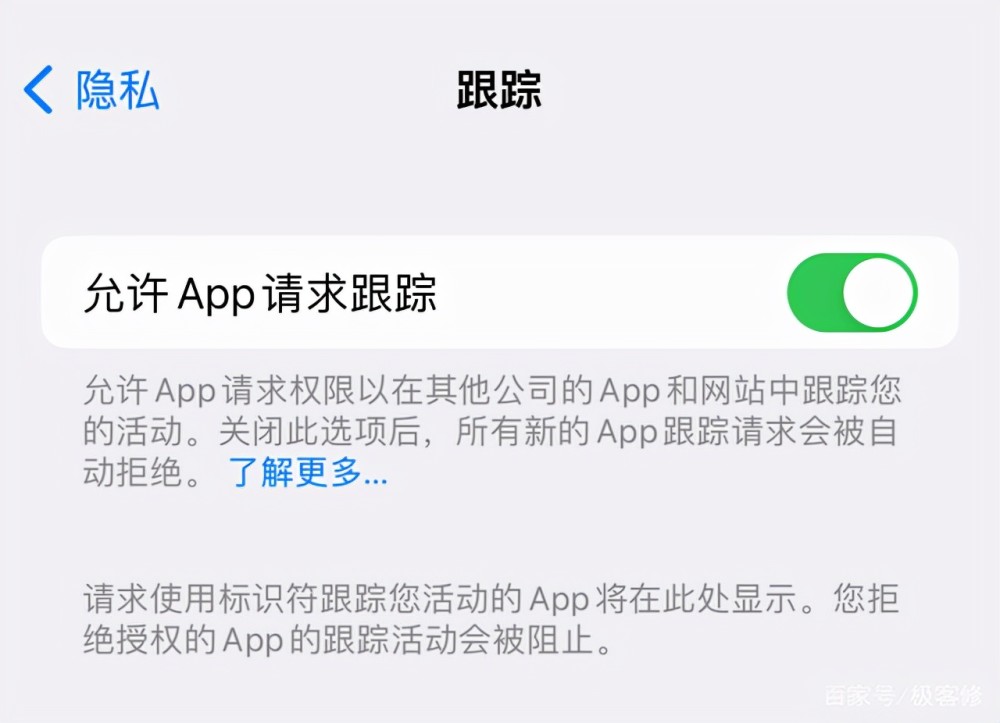
快速截屏功能
很多朋友都知道同时音量键和电源键是截屏,但是除了这个方法还有一个快速截图的方法。

打开iPhone【设置】-【辅助功能】-【触控】,拉到最底部的【轻点背面】,在这里就可以开启“轻点两个”或“轻点三下”的功能设置。
OCR文字识别
在日常生活中,只要看到有文字的地方,就可以直接打开相机或相机图片,即可提取拍摄画面中的文字,复制、查询、翻译等一应俱全。同时备忘录还可以扫描文档、制定表格等
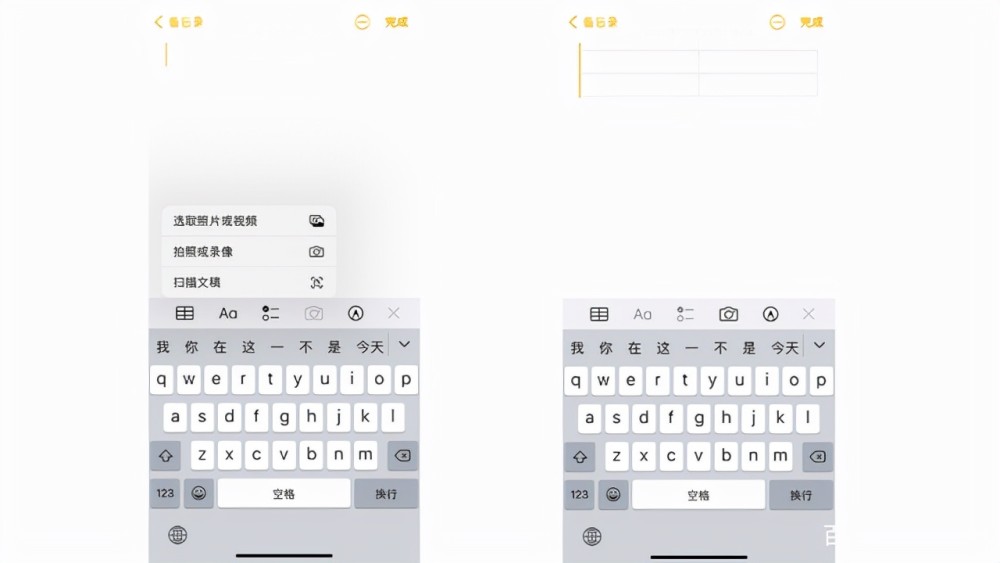
少关闭后台
我们知道,安卓机是需要我们上滑关闭后台应用的,一旦打开多个应用不关闭的话,就会十分卡顿。而苹果设备打开的运行后台都是假后台,而上滑关了APP后台再次打开APP,会更费电,对手机损耗也更大。
最后希望以上技巧对于你使用新机有所帮助!欢迎大家点赞,留言!
相关资讯
查看更多最新资讯
查看更多-

- 完美万词王如何设置循环播放 开启循环播放功能流程一览
- 2023-05-31 1610
-

- 剪映如何使用镜像翻转 镜像翻转功能用法详解
- 2023-05-31 2852
-

- 时间规划局如何删除事件 删除记录事件方法介绍
- 2023-05-31 1802
-

- 腾讯会议在哪里取消会议预订 撤回预定会议流程一览
- 2023-05-31 1869
-

- 腾讯会议怎么开启会议字幕 设置会议字幕功能方法介绍
- 2023-05-31 2085
热门应用
查看更多-

- 快听小说 3.2.4
- 新闻阅读 | 83.4 MB
-

- 360漫画破解版全部免费看 1.0.0
- 漫画 | 222.73 MB
-

- 社团学姐在线观看下拉式漫画免费 1.0.0
- 漫画 | 222.73 MB
-

- 樱花漫画免费漫画在线入口页面 1.0.0
- 漫画 | 222.73 MB
-

- 亲子餐厅免费阅读 1.0.0
- 漫画 | 222.73 MB
-
 下载
下载
湘ICP备19005331号-4copyright?2018-2025
guofenkong.com 版权所有
果粉控是专业苹果设备信息查询平台
提供最新的IOS系统固件下载
相关APP应用及游戏下载,绿色无毒,下载速度快。
联系邮箱:guofenkong@163.com









